การลงทะเบียนโฟลเดอร์ที่ใช้ร่วมกันไปยังสมุดรายชื่อ (Send Function Setting Tool (เครื่องมือการตั้งค่าฟังก์ชันการส่ง))
ใช้ Send Function Setting Tool (เครื่องมือการตั้งค่าฟังก์ชันการส่ง) จากคอมพิวเตอร์เพื่อลงทะเบียนข้อมูลโฟลเดอร์ที่ใช้ร่วมกันเป็นรายการโปรดในสมุดรายชื่อ
* รายการโปรดคือ รายการของปลายทางที่สามารถค้นคืนด้วย [ ] ในสมุดรายชื่อ ฟังก์ชันสมุดรายชื่อ
] ในสมุดรายชื่อ ฟังก์ชันสมุดรายชื่อ
* รายการโปรดคือ รายการของปลายทางที่สามารถค้นคืนด้วย [
 ] ในสมุดรายชื่อ ฟังก์ชันสมุดรายชื่อ
] ในสมุดรายชื่อ ฟังก์ชันสมุดรายชื่อจำเป็นต้องมีสิทธิ์ของผู้ดูแลระบบ ต้องรีสตาร์ตเครื่องเพื่อนำการตั้งค่าไปใช้
การเตรียมการที่จำเป็น |
เชื่อมต่อคอมพิวเตอร์ที่คุณใช้เพื่อกำหนดการตั้งค่าให้กับเครื่องผ่านเครือข่าย เตรียมข้อมูลต่อไปนี้และเก็บไว้ใกล้ตัว ที่อยู่ IP ของเครื่อง การตรวจสอบสถานะเครือข่ายและการตั้งค่า ชื่อหรือที่อยู่ IP ของคอมพิวเตอร์ที่มีโฟลเดอร์ที่ใช้ร่วมกัน การดูข้อมูลระบบของคอมพิวเตอร์ การดูข้อมูลการเชื่อมต่อเครือข่ายของคอมพิวเตอร์ เส้นทางไปยังโฟลเดอร์ที่ใช้ร่วมกัน ชื่อผู้ใช้และรหัสผ่านที่ใช้สำหรับเข้าถึงโฟลเดอร์ที่ใช้ร่วมกัน (หากตั้งค่าจำกัดการเข้าถึงไว้) |
1
จากเว็บเบราว์เซอร์บนคอมพิวเตอร์ ให้เข้าถึง URL ต่อไปนี้
http://<ที่อยู่ IP ของเครื่องนี้>/sendsupport_login.html |
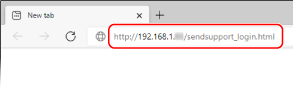
หน้าจอ [Start Settings] ของ Send Function Setting Tool (เครื่องมือการตั้งค่าฟังก์ชันการส่ง) จะปรากฏขึ้นมา
คุณยังสามารถใช้ไฟล์ที่ดาวน์โหลดมาเพื่อเริ่ม Send Function Setting Tool (เครื่องมือการตั้งค่าฟังก์ชันการส่ง). การใช้ Send Function Setting Tool (เครื่องมือการตั้งค่าฟังก์ชันการส่ง) ที่ดาวน์โหลด
2
คลิก [Start]
หากหน้าจอเข้าสู่ระบบปรากฏขึ้น ให้ใส่ ID และ PIN ของผู้จัดการระบบ จากนั้นคลิก [Logon]
3
คลิก [Store to Shared Folder Settings]
หน้าจอ [Store to Shared Folder Settings] จะปรากฏขึ้นมา
หากหน้าจอ [Enter Address Book Password] ปรากฏขึ้น ให้ใส่ PIN แล้วคลิก [OK]
4
สำหรับ [Registration] ให้เลือกหมายเลขรายการโปรด แล้วใส่ชื่อที่จะแสดงในสมุดรายชื่อ
หมายเลขรายการโปรดที่ลงทะเบียนไว้ก่อนหน้านี้จะไม่แสดงขึ้นมา
5
ใส่ข้อมูลโฟลเดอร์ที่ใช้ร่วมกันใน [Store Destination Settings]
[Computer Name of Store Destination]
ใส่ชื่อหรือที่อยู่ IP ของคอมพิวเตอร์ที่มีโฟลเดอร์ที่ใช้ร่วมกัน
* เมื่อใช้เซิร์ฟเวอร์ DNS คุณสามารถใส่ชื่อโฮสต์หรือ FQDN แทนชื่อคอมพิวเตอร์หรือที่อยู่ IP
[Shared Folder Name on Store Destination Computer]
ใส่เส้นทางไปยังโฟลเดอร์ที่ใช้ร่วมกัน ใช้ "\" เป็นแถบคั่น
ตัวอย่างการใส่: เมื่อเส้นทางโฟลเดอร์ที่ใช้ร่วมกันคือ C:\users\public\share
users\public\share
users\public\share
หากไม่มีโฟลเดอร์ในเส้นทางที่ใส่ โฟลเดอร์ที่มีชื่อที่ใส่จะถูกสร้างขึ้นเมื่อมีการบันทึกข้อมูลที่สแกนในครั้งแรก
* อย่างไรก็ตาม หากไม่มีโฟลเดอร์แม่ หรือคุณไม่มีสิทธิ์ในการเขียนไปยังโฟลเดอร์แม่ จะเกิดข้อผิดพลาดในการส่งโดยไม่มีการสร้างโฟลเดอร์
6
ใน [Status of Settings for Shared Folder] ระบุว่าจะเปิดใช้งานการจำกัดการเข้าถึงโฟลเดอร์ที่ใช้ร่วมกันหรือไม่
หากมีการเปิดใช้การจำกัดการเข้าถึงสำหรับโฟลเดอร์ที่ใช้ร่วมกัน ให้เลือก [Set] และใส่ชื่อผู้ใช้และรหัสผ่านที่ใช้สำหรับการเข้าถึงโฟลเดอร์ที่ใช้ร่วมกันโดยใช้อักขระที่เป็นตัวอักษรและตัวเลขแบบไบต์เดียว
7
คลิก [Next]  [Register]
[Register]
 [Register]
[Register]8
รีสตาร์ตเครื่อง การรีสตาร์ตเครื่อง
การตั้งค่าจะถูกนำไปใช้